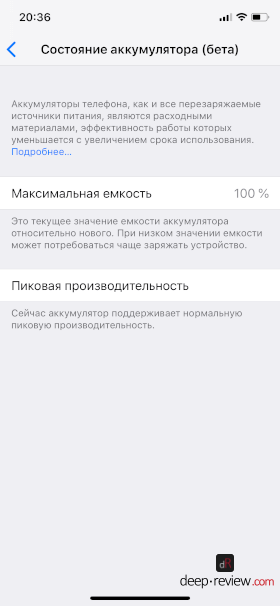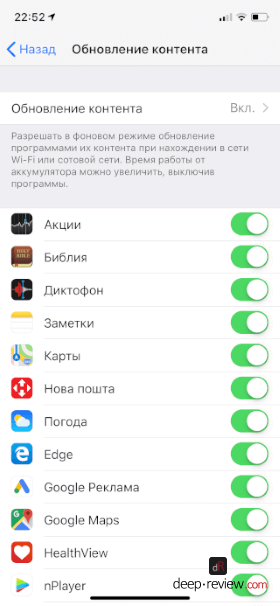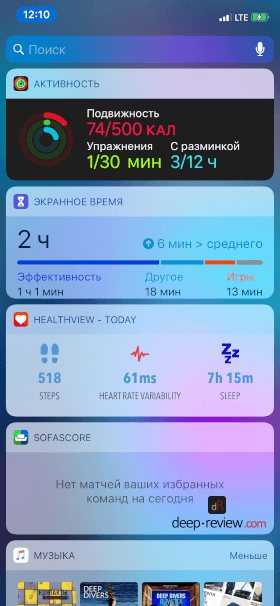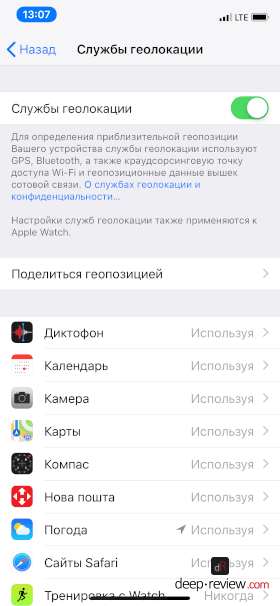- Почему iPhone быстро разряжается? 7 советов, как продлить работу смартфона
- Как правильно заряжать iPhone?
- Как продлить время работы iPhone?
- 1. Отключите обновление контента в фоне
- 2. Уберите ненужные вам виджеты
- 3. Настройте службы геолокации
- 4. Отключите функцию Поднятие для активации
- 5. Отключите отправку данных в Apple
- 6. Отключите постоянное обновление подкастов
- 7. Немного ограничьте Siri
- Как продлить жизнь аккумулятору iPhone (20+ способов)
- Об аккумуляторах iPhone
- Как продлить жизнь аккумулятора iPhone
- 1. Не допускайте полного разряда аккумулятора
- 2. Не допускайте перегрева и переохлаждения
- 3. Используйте оригинальное зарядное устройство
- 4. Разряжайте iPhone раз в три месяца
- 5. Заряжайте iPhone без чехла
- Как хранить iPhone
- Как увеличить автономное время работы iPhone
- 1. Начните пользоваться режимом экономии энергии
- 2. Уменьшите яркость дисплея
- 3. Установите минимальное время блокировки дисплея
- 4. Включите «Уменьшение движения»
- 5. Выключите фоновое обновление контента
- 6. Отключите ненужные всплывающие уведомления
- 7. Используйте блокировщик рекламы в Safari
- 8. Включайте «Авиарежим» когда сигнал мобильной сети слабый
- 9. Отключите автоматический поиск Wi-Fi
- 10. Отключите AirDrop
- 11. Запретите некоторым приложениям пользоваться службами геолокации
- 12. Отключите функции совершенствования продуктов Apple
- 13. Запретите iPhone отслеживать ваши часто посещаемые места
- Настройки не помогают, что делать?
Почему iPhone быстро разряжается? 7 советов, как продлить работу смартфона
Время работы iPhone зависит далеко не только от его технических характеристик (емкости аккумулятора, размера экрана или мощности процессора). На это влияют как приложения и сервисы, так и настройки смартфона. Следующие советы помогут вам продлить время работы вашего iPhone от одной зарядки.
Но, вначале давайте проверим в каком вообще состоянии аккумулятор вашего iPhone и не пришло ли время его заменить. Для этого необходимо:
- Открыть Настройки
- Зайти в раздел Аккумулятор
- Нажать Состояние аккумулятора
Здесь мы увидим следующую информацию:
Аккумулятор этого телефона, как видим, находится в идеальном состоянии, не смотря на то, что он используется уже несколько месяцев и заряжается дважды в день.
Как правильно заряжать iPhone?
Есть несколько простых правил, придерживаясь которых, вы продлите срок жизни аккумулятора своего смартфона:
- Нельзя каждый раз разряжать батарею до нуля. Лучше всего не допускать падение уровня заряда ниже 20%. Тем более, не следует хранить смартфон (если не используете его) с полностью разряженным аккумулятором.
- Не заряжайте каждый раз телефон до 100%. Лучше всего отключать зарядку на 90%.
- Не нужно заряжать смартфон, одновременно играя в тяжелую игру или нагружая его другой задачей. Это приведет к сильному нагреву устройства и аккумулятора. Высокие температуры вредны для батареи.
- Для аккумулятора лучше несколько раз в день подзарядить свой iPhone, сохраняя заряд на уровне 60-80%, нежели заряжать реже, доводя батарею до полного разряда.
Как продлить время работы iPhone?
После того, как мы разобрались с аккумулятором и его зарядкой, давайте займемся непосредственно оптимизацией работы смартфона. Конечно же, не обязательно выполнять все советы (так или иначе экономия заряда связана с ограничением функциональности), просто выбирайте то, что вам больше подходит. Итак, приступим:
1. Отключите обновление контента в фоне
Предположим, каждое утро вы читаете новостную ленту в Twitter, смотрите погоду или проверяете почту. Как только iPhone определит такие повторяющиеся действия, он начнет заранее подготавливать нужную вам информацию, обновляя каждое приложение к этому времени. И если сегодня вы пропустили свой утренний ритуал, iPhone все равно «запустит» каждое приложение и обновит его данные, израсходовав на это определенный заряд аккумулятора.
Вы можете полностью отключить эту функцию либо запретить такое предварительное фоновое обновление данных для любой программы. Сделать это можно следующим образом:
- Откройте Настройки
- Перейдите в пункт Основные
- Нажмите Обновление контента
2. Уберите ненужные вам виджеты
Виджеты — это очень удобный и быстрый способ получить интересующую вас информацию, не запуская при этом множество приложений. Виджеты могут отображать погоду, расписание матчей ваших любимых спортивных команд или свежие новости:
Чтобы все это работало, смартфону необходимо постоянно следить за каждым виджетом и вовремя обновлять его содержимое, дополнительно потребляя при этом заряд батареи. Поэтому, если какой-то виджет не является для вас критически важным — лучше его отключить. Для этого:
- На главном экране проведите пальцем вправо
- Прокрутите список виджетов в самый конец
- Нажмите кнопку Изменить
- Нажмите красную кнопку слева от названия ненужного виджета
3. Настройте службы геолокации
Знаете ли вы, что ваш iPhone постоянно следит за своим местоположением, расходуя заряд аккумулятора? При этом, большая часть функций, связанных с геолокацией, вам и вовсе не нужна! Получается, ваш смартфон большую часть времени занят бесполезной работой, которая еще и сокращает драгоценные проценты заряда.
Проверьте каждую службу и каждое приложение, связанное с геолокацией и отключите то, что вам не нужно. Для этого:
- Откройте Настройки
- Перейдите в пункт меню Конфиденциальность
- Нажмите на Службы геолокации
Нажимая на название каждого из приложений, можно выбрать для него одно из трех правил доступа к геолокации: Никогда, При использовании программы или Всегда. Если вы хотите, чтобы определенная программа имела доступ к геолокации, установите для нее опцию «При использовании программы«, в противном случае нужно выбрать «Никогда«. Главное, проследить за тем, чтобы здесь не было ни единой программы, которой бы позволялось иметь доступ к геолокации Всегда.
Но самый важный и вредный для аккумулятора пункт меню скрыт, как это зачастую бывает в жизни, в самом конце. И называется он Системные службы. Здесь необходимо внимательно проверить каждый пункт и отключить все лишнее (на нашем сайте есть подробный обзор всех системных служб геолокации).
4. Отключите функцию Поднятие для активации
Стоит вам только взять iPhone со стола в руки, как экран автоматически загорается и FaceID тут же разблокирует аппарат. Удобно, не правда ли? Да, если не считать ложных срабатываний (при ходьбе, жестикуляции рукой или когда достаете смартфон из кармана и кладете его на стол). Чтобы немного сэкономить заряд, лучше эту функцию отключить:
- Откройте Настройки
- Зайдите в меню Экран и яркость
- Отключите функцию Поднятие для активации
5. Отключите отправку данных в Apple
Ежедневно ваш iPhone отправляет в Apple всевозможные отчеты о работе разных программ и служб, статистику их использования, сбоях и пр. Если вы не против отправлять такие отчеты, помогая (в теории) тем самым разработчикам улучшать качество программ, не трогайте эти настройки. В противном случае — отключите данную функцию:
- Откройте Настройки
- Перейдите в меню Конфиденциальность
- Внизу списка откройте Анализ
- Отключите все переключатели
6. Отключите постоянное обновление подкастов
Если вы пользуетесь программой для прослушивания подкастов от Apple, отключите постоянную фоновую проверку новых выпусков и их автоматическую загрузку. Для этого:
- Откройте Настройки
- Перейдите в пункт Подкасты
- Нажмите на Интервал обновления
- Выберите Вручную или 1 раз в день
Если вы не пользуетесь этим приложением, тогда обязательно попробуйте! Это очень удобный способ получать интересную вам информацию в аудио-формате.
7. Немного ограничьте Siri
Голосовой ассистент от Apple может быть очень полезной функцией в повседвневной жизни. С помощью Siri удобно выполнять рутинные задания (устанавливать будильники, планировать события или добавлять напоминания).
Чтобы работа этого ассистента не влияла на расход аккумулятора, необходимо ограничить его работу следующим образом:
- Открываем Настройки
- Переходим к пункту Siri и поиск
- Отключаем опцию Слушать «Привет, Siri»
- Отключаем опцию Siri с блокировкой экрана
Теперь воспользоваться виртуальным помощником можно лишь зажав боковую кнопку на смартфоне. Если всего этого не сделать, Siri будет постоянно слушать и распознавать любой звук, в ожидании команды активации, что, конечно же, влияет на расход аккумулятора.
В качестве небольшого заключения хотелось бы еще отдельно напомнить тот факт, что быстрый разряд вашего iPhone на холоде (в зимнее время года) говорит лишь о том, что на улице было действительно холодно! И это не имеет никакого отношения к состоянию аккумулятора. Любой телефон на морозе будет разряжаться очень быстро, более того, это никак ему не вредит. Когда смартфон окажется в тепле — аккумулятор будет держать заряд так же долго, как и прежде!
P.S. Не забудьте подписаться в Telegram на первый научно-популярный сайт о мобильных технологиях — Deep-Review, чтобы не пропустить очень интересные материалы, которые мы сейчас готовим!
Как бы вы оценили эту статью?
Нажмите на звездочку для оценки
Внизу страницы есть комментарии.
Напишите свое мнение там, чтобы его увидели все читатели!
Если Вы хотите только поставить оценку, укажите, что именно не так?
Источник
Как продлить жизнь аккумулятору iPhone (20+ способов)
Увеличь время автономной работы iPhone здесь и сейчас — только проверенные способы.
Емкость аккумуляторов iPhone растет, но iOS не становится более оптимизированной в плане потребления энергии и поэтому одна из самых обсуждаемых тем пользователей смартфонов Apple по-прежнему связана с проблемами быстрой разрядки iPhone. В этом материале мы собрали все проверенные способы, которые позволяют как увеличить время автономной работы iPhone здесь и сейчас, так и продлить жизнь батареи смартфона в будущем.
Об аккумуляторах iPhone
Во всех современных устройствах компании Apple используются литий-ионные аккумуляторы. По сравнению с традиционными, например, никель-металл-гидридными батареями они имеют целый ряд преимуществ. Литий-ионные аккумуляторы меньше весят, имеют большую емкость и небольшое время зарядки, а главное — они долговечны. Последнее утверждение верно при условии, что эксплуатируются аккумуляторы правильным образом.
Как продлить жизнь аккумулятора iPhone
Существует несколько основных правил, следование которым может существенно продлить жизнь аккумулятора вашего iPhone.
1. Не допускайте полного разряда аккумулятора
Одной из особенностей литий-ионных аккумуляторов является практически полное отсутствие так называемого эффекта памяти. Под этим понятием подразумевается обратимая потеря емкости, которая имеет место при нарушении режима зарядки, в частности, при зарядке не полностью разрядившегося аккумулятора. Поскольку аккумулятор iPhone почти не имеет эффекта памяти, ставить на зарядку смартфон настоятельно рекомендуется до того, как он выключится из-за нехватки заряда.
Если говорить более конкретно, то подключать iPhone к зарядному устройству необходимо когда уровень заряда батареи опускается ниже 10-20%. Как сильно это поможет? Специалисты выяснили, что количество срок жизни литий-ионного аккумулятора благодаря такому отношению увеличивается до 2,5 раз. Куда же более полезно для аккумулятора и вовсе не опускать уровень его заряда ниже 50%.
2. Не допускайте перегрева и переохлаждения
Жара и холод — самые злые враги литий-ионных аккумуляторов. Перегрев и переохлаждение iPhone могут значительно уменьшить емкость батареи смартфона, поэтому ни в коем случае нельзя держать его в неблагоприятных условиях.
И если с жарой все понятно — достаточно не оставлять iPhone в машине или на подоконнике в жаркий день — то с холодом, особенно в странах СНГ, настоящая проблема. К счастью, существует множество способов использования iPhone зимой. О них мы со всеми подробностями написали в этой статье.

3. Используйте оригинальное зарядное устройство
В случае с iPhone этот пункт особенно важен. Оригинальная зарядка для смартфонов Apple стоит недешево, а китайские альтернативы, наоборот, влекут своей доступностью. Однако лучше один раз заплатить круглую сумму, чем спустя несколько месяцев набирать в поиске запрос «Почему мой iPhone так быстро разряжается».
Чем же так плохи неоригинальные зарядки для iPhone? Дешевые зарядные устройства в большинстве своем сделаны «на коленке». В Сети представлены сотни разборок китайских зарядок, которые показывают, что умельцы из Поднебесной над конструкцией своего двухдолларового аксессуара совершенно не напрягаются. Качество сборки таких зарядок крайне низкое, а мощность в два раза меньше, чем у моделей от Apple. Кроме того, изоляция довольно часто очень сильно хромает, а значит такие аксессуары просто-напросто опасны для жизни.
4. Разряжайте iPhone раз в три месяца
Если вы решили начать твердо следовать (или уже следуете) первому совету, то вам необходимо знать еще кое-что. Полный заряд литий-ионных аккумуляторов на протяжении длительного времени так же вреден, как и постоянная разрядка до нуля. Из-за того, что процесс заряда у большинства пользователей хаотичен (мы заряжаем наши iPhone при первом удобном случае), специалисты настоятельно рекомендуют выполнять полную разрядку iPhone раз в три месяца. Причем делать это нужно особенным образом.
После длительной работы iPhone без выключения, смартфон необходимо полностью разрядить, после зарядить до 100% и подержать на зарядке дополнительные 8-12 часов. Такой нехитрый трюк позволит сбросить так называемые верхний и нижний флаги заряда аккумулятора.
5. Заряжайте iPhone без чехла
Некоторые чехлы для iPhone могут способствовать перегреву аккумулятора, которая негативно сказывается на его емкости. Определить влияет ли ваш чехол пагубно на смартфон очень просто. Если вы замечаете, что iPhone сильно нагревается во время зарядки, первым делом извлеките его их чехла.
Как хранить iPhone
Отдельно стоит рассказать о том, как правильно хранить неиспользуемые iPhone. Отправляя старый iPhone на дальнюю полку позаботьтесь о том, чтобы уровень заряда его аккумулятора составлял 30-50%. Длительное хранение iPhone с полностью разряженной батареей, со временем повлечет за собой снижение ее емкости, причем значительное.
Как увеличить автономное время работы iPhone
С правильной эксплуатацией iPhone для продления жизни его аккумулятора разобрались, переходим к самому интересному — способам увеличения времени работы смартфонов Apple без необходимости подзарядки.
1. Начните пользоваться режимом экономии энергии
Начиная еще с iOS 9 компания Apple предложила владельцам iPhone воспользоваться режимом энергосбережения. «Режим энергосбережения» позволяет продлить время автономной работы iPhone на три дополнительных часа. Активируется режим в меню «Настройки» → «Аккумулятор».
За счет чего «Режим энергосбережения» увеличивает время автономной работы? При его активации незначительно снижается производительность устройства, сетевая активность, отключаются эффекты движения, проверка почты, фоновое обновление приложений, а анимированные обои превращаются в статичные. Другими словами, на основные функции iPhone режим не влияет, смартфон как и прежде остается способен справляться с любыми задачами.
2. Уменьшите яркость дисплея
Не расстраиваетесь раньше времени, речь не пойдет о банальном выставлении минимальной яркости дисплея в меню «Настройки» → «Экран и яркость». Мы расскажем о продвинутом способе уменьшения яркости с помощью настроек универсального доступа iPhone.
Шаг 1. Перейдите в меню «Настройки» → «Основные» → «Универсальный доступ».
Шаг 2. Выберите пункт «Увеличение» и включите одноименный переключатель.
Шаг 3. Три раза нажмите на дисплей тремя пальцами. Откроется окно с настройками режима увеличения.
Шаг 4. Установите минимальное увеличение и нажмите «На весь экран».
Шаг 5. Перейдите в раздел «Выбрать фильтр» и выберите пункт «Слабый свет». Для закрытия меню настроек нажмите на любой части экрана.
Шаг 6. Перейдите в меню «Настройки» → «Основные» → «Универсальный доступ» → «Сочетание клавиш» и поставьте флажок на пункте «Увеличение».
В результате применения этих настроек вы получаете возможность по тройному нажатию на кнопку Домой устанавливать на iPhone минимальную яркость. Дисплей начнет меньше нагружать аккумулятор и смартфон сможет проработать дольше. Для выхода из режима минимальной яркости необходимо повторно нажать три раза на кнопку Домой.
3. Установите минимальное время блокировки дисплея
Простая, но крайне полезная настройка. В меню «Настройки» → «Экран и яркость» → «Автоблокировка» поставьте флажок на пункте «30 с». Это позволит дисплею iPhone автоматически блокироваться после всего 30 секунд бездействия.
4. Включите «Уменьшение движения»
В настройках универсального доступа находится еще одна опция, активация которой положительно влияет на время автономной работы iPhone. Речь идет о параметре «Уменьшение движения», уменьшающий движение пользовательского интерфейса за счет включения параллакса на значках. iPhone не тратит свои ресурсы на воспроизведение лишней анимации, сохраняя их на более полезные задачи. Включается «Уменьшение движения» в меню «Настройки» → «Основные» → «Универсальный доступ».
5. Выключите фоновое обновление контента
Чем больше на вашем iPhone приложений, которые за какой-либо информацией обращаются в интернет, тем быстрее смартфон разряжается. К счастью, с их активностью очень просто разобраться. Перейдите в меню «Настройки» → «Основные» → «Обновление контента» и отключите приложения, фоновую активность которых вы хотите запретить.
6. Отключите ненужные всплывающие уведомления
Каждое уведомление от приложения на iPhone активирует дисплей, который, как известно, потребляет ресурсы аккумулятора сильнее всего. Именно поэтому рекомендуется держать список приложений со включенными всплывающими уведомлениями в порядке. Перейдите в меню «Настройки» → «Уведомления» и отключите уведомления от ненужных приложений.
7. Используйте блокировщик рекламы в Safari
Если вы активно пользуетесь браузером Safari на iPhone, то увеличить время автономной работы поможет любой блокировщик рекламы. Многие не знают, но рекламные вставки и всплывающие баннеры на сайтах являются дополнительной и не самой слабой нагрузкой на устройство. В App Store представлено большое количество бесплатных блокировщик рекламы, например, Adguard.
8. Включайте «Авиарежим» когда сигнал мобильной сети слабый
Когда iPhone не может установить стабильное соединение с сотовой сетью, он начинает раз за разом посылать сигналы оператору связи. На эту операцию смартфон затрачивает немало усилий, а соответственно, и заряда батареи. Запретить iPhone без остановки посылать сигналы оператору связи при плохом соединении позволяет «Авиарежим».
9. Отключите автоматический поиск Wi-Fi
По умолчанию iPhone постоянно находится в режиме поиска доступных беспроводных сетей, что чаще всего пользователям и не требуется. На заряд батареи сканирование влияет очень сильно, разумеется, в худшую сторону. К счастью, отключить автоматический поиск сетей Wi-Fi можно. Для этого необходимо перейти в меню «Настройки» → Wi-Fi и перевести переключатель «Запрос на подключение» в неактивное положение.
10. Отключите AirDrop
Функция AirDrop позволяет очень просто обмениваться файлами между устройствами Apple, но пользуются ей далеко не все. Если вы AirDrop так же не используете, смело откройте «Пункт управления», нажмите на AirDrop и выберите «Прием выкл.» для того, чтобы функция перестала напрасно расходовать заряд батареи.
11. Запретите некоторым приложениям пользоваться службами геолокации
Огромное количество приложений используют службы геолокации iPhone. И довольно часто — понапрасну. А ведь отслеживание смартфоном своего местоположения это процесс крайне ресурсозатратный. Полностью отключать службы геолокации, конечно же, не рекомендуется, а вот запретить конкретным приложениям пользоваться функцией стоит. Перейдите в меню «Настройки» → «Конфиденциальность», выберите приложение, которое не должно иметь возможности пользоваться службами геолокации и нажмите «Никогда». Пройдитесь по всему списку установленных приложений и оставьте разрешенной работу с функцией только действительно важным средствам, например, навигатору.
12. Отключите функции совершенствования продуктов Apple
Во время первичной настройки iPhone, iOS предлагает пользователю помогать Apple с совершенствованием своих продуктов. Помогать любят многие, поэтому довольно часто на этот запрос дается согласие. Однако ответ чаще всего давался бы другой, если Apple уточняла, что ее функции мониторинга создают нагрузку на аккумулятор iPhone.
Выключить данные функции, впрочем, можно и после первоначальной настройки iPhone. Перейдите в меню «Настройки» → «Конфиденциальность» → «Диагностика и использование» и поставьте флажок на пункте «Не отправлять». Затем в меню «Настройки» → «Конфиденциальность» → «Службы геолокации» → «Системные службы» выключите все переключатели в разделе «Совершенствование продукта».
13. Запретите iPhone отслеживать ваши часто посещаемые места
Согласно настройкам iPhone по умолчанию, смартфон в автоматическом режиме отслеживает перемещения пользователя и определяет часто посещаемые места. Если вам такая возможность не нужна, отключите ее в меню «Настройки» → «Конфиденциальность» → «Службы геолокации» → «Системные службы» → «Часто посещаемые места».
Настройки не помогают, что делать?
В таком случае единственный способ вернуть iPhone былую автономность — замена аккумулятора. Следуя представленным ниже инструкциям эту операцию вы можете выполнить своими руками, без необходимости платить немалые деньги в сервисном центре. Но предупреждаем, для разбора iPhone требуется наличие правильных инструментов (и прямых рук).
Другие полезные материалы по данной теме на нашем сайте:
Поставьте 5 звезд внизу статьи, если нравится эта тема. Подписывайтесь на нас Telegram , ВКонтакте , Instagram , Facebook , Twitter , YouTube .
Источник